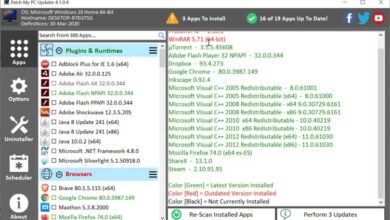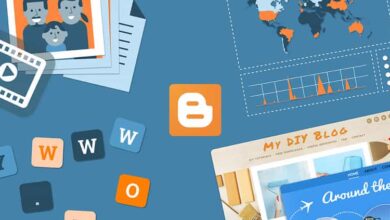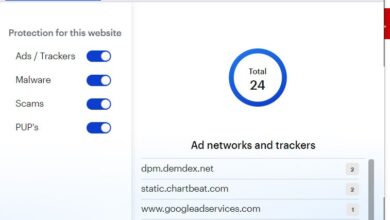Comment corriger l’apparence floue d’une photo avec Corel Photo Paint – Très facile
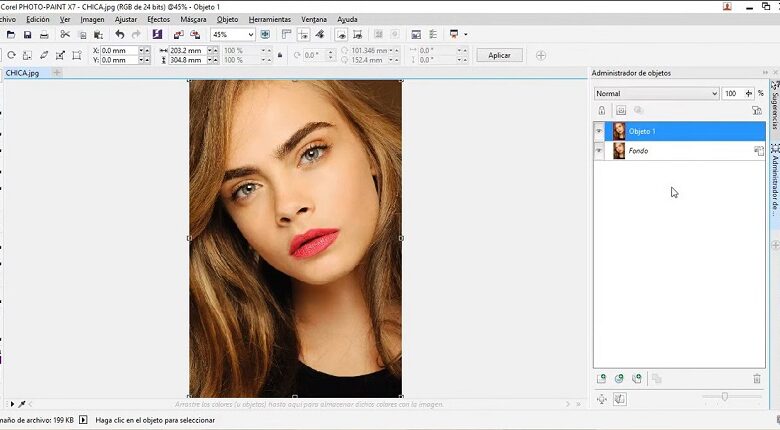
Que faisons-nous lorsque nous voyons une apparence floue sur une photographie? Corel Photo Paint est un programme développé par COREL Corporation; utilisé pour éditer des photos ou des images bitmap à l’aide de pinceaux, de filtres, de polices et d’outils. Bien qu’il puisse être acheté individuellement, il fait partie de la suite CorelDraw Graphics et complète Corel Draw et d’autres programmes du package.
La dernière version stable de Corel Photo Paint est la version X5 Service Pack 1. Elle a été publiée le 9 août 2010. Son interface peut être personnalisée et offre d’excellentes performances par rapport à des programmes similaires, tels que Adobe Photoshop ou Paint Shop Pro (qui appartient à la marque COREL Corporation).
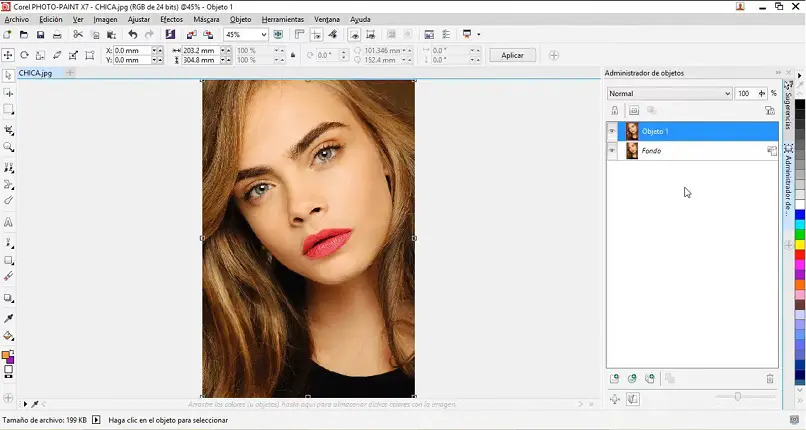
Ce programme dispose d’un large éventail d’outils pour modifier les photos; une solution très populaire est celle qui nous aide à éliminer les yeux rouges d’une image à l’aide de Corel Photo Paint . Sans parler des pinceaux et gommes qui nous permettent de dessiner ce que l’on veut; Peu importe si vous faites des erreurs, car vous pouvez toujours annuler la dernière action effectuée avec la gomme ou l’outil Pinceau dans Photo Paint .
Mais sa meilleure caractéristique sont les filtres . Puisqu’ils modifient une image entière ou une sélection de celle-ci, en quelques clics sur ses options. Sans avoir à faire quoi que ce soit manuellement, comme avec les pinceaux.
Qu’est-ce qu’un filtre et à quoi sert-il dans Corel Photo Paint?
C’est la fonction la plus utilisée des programmes d’édition. La sélection de l’image la rend et vous permet d’ajouter un effet spécifique pour changer son apparence. Les filtres peuvent facilement modifier la couleur et la netteté de l’image.
Il existe de nombreux filtres , une photo peut être volontairement légèrement floue; lors de l’ application de flou de mouvement à l’aide de Corel Photo Paint , car cela lui donne une impression de défilement. Un autre filtre largement utilisé nous permet de créer une image de ton sépia dans Photo Paint , donnant un style rétro aux photos.
Pourquoi une photo est-elle floue?
Lorsque nous voyons une photographie d’apparence floue, cela se produit pour deux raisons; Le premier est lié à la façon dont la photo a été prise avec l’appareil photo. Avec certains appareils photo, la vitesse d’obturation est très lente ou a été légèrement secouée en la tenant avec nos mains.
Pour éviter cela, il faut essayer de prendre des photos avec un trépied ou en le plaçant dans un endroit fixe.
La deuxième raison est due à la faible résolution de l’image par rapport à la résolution de notre appareil. Cela brouillera la photo. Pour éviter cette situation, il suffit de s’assurer que l’image a une résolution élevée, c’est-à-dire la plus proche possible de celle de l’appareil sur lequel on regarde la photo.
Correction du flou sur une photo avec Corel Photo Paint
Vous pensez peut-être que nous ne pourrons pas récupérer l’image à partir de son apparence floue, mais il existe une solution pour cela dans Corel Photo Paint. Grâce à un filtre de netteté, pour améliorer le contraste sur les bords de la photo ou réduire l’ombrage, rendant ainsi une image floue plus nette.
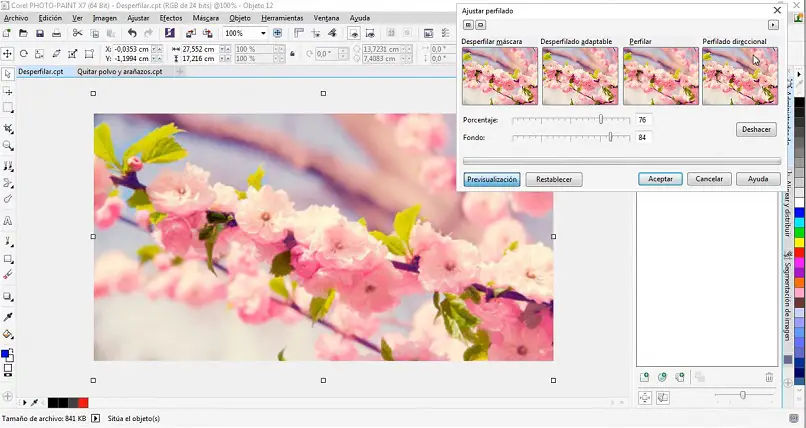
Nous pouvons esquisser une image complète ou en partie, en utilisant un masque de type d’outil de sélection, avant cela, nous devons avoir le calque d’image sélectionné dans le panneau sur le côté droit de l’écran; puis nous passons à l’option de menu suivante Image> Correction> Paramètres de profilage .
Dans la fenêtre « Paramètres de profilage », il y a 4 vignettes avec 4 modes de réglage: «Masque flou», «Rasage adaptatif», «Profilage» et «Profilage directionnel». Vous trouverez ci-dessous 2 curseurs («Pourcentage» et «Arrière-plan»), pour régler manuellement l’un de ces 4 effets.
Sélectionnez la vignette «Contour» , elle permet d’accentuer les bords de l’image, en focalisant les zones les moins nettes et en augmentant le contraste des pixels qui l’entourent. On peut cliquer sur la vignette pour accentuer davantage l’effet, si l’on considère que le résultat dans l’aperçu n’est pas ce que l’on attend.
La fenêtre nous permet de supprimer le dernier filtre appliqué à l’image dans le bouton «Annuler»; ou si nous avons plusieurs filtres appliqués et que nous voulons revenir à l’état d’origine de l’image, nous cliquons sur «Réinitialiser». Pour voir le résultat du filtre, nous pouvons cliquer sur «Aperçu» et l’ appliquer en cliquant sur «OK» .